在HTML中创建激活元素的快捷键
参考: Create a shortcut key to activate an element in HTML
在Web开发中,提高用户体验的一个重要方面是提供快捷方式,以便用户可以快速执行常用操作。其中一个实用的功能是使用快捷键来激活页面上的特定元素,比如按钮、链接或表单输入。本文将详细介绍如何在HTML中创建用于激活元素的快捷键,并提供多个示例代码来展示不同场景下的实现方法。
快捷键的基本概念
快捷键(Shortcut Key)是指用户可以通过按下键盘上的一个或多个特定键来执行特定操作的一种方式。在Web页面中实现快捷键通常涉及到JavaScript的使用,因为需要监听键盘事件并根据用户的输入来执行相应的动作。
示例代码
示例1:使用accesskey属性
HTML提供了一个accesskey属性,可以直接在元素上设置,以创建一个快捷键。以下是一个简单的示例,展示了如何使用accesskey为一个按钮设置快捷键。
<!DOCTYPE html>
<html>
<head>
<title>快捷键示例 - how2html.com</title>
</head>
<body>
<button accesskey="h">点击我 (Alt + H)</button>
</body>
</html>
Output:

示例2:监听键盘事件
使用JavaScript监听键盘事件可以实现更复杂的快捷键功能。以下示例展示了如何监听keydown事件,并检查是否按下了特定的键。
<!DOCTYPE html>
<html>
<head>
<title>快捷键示例 - how2html.com</title>
<script>
document.addEventListener('keydown', function(event) {
if (event.key === 'h') {
alert('按下了H键');
}
});
</script>
</head>
<body>
</body>
</html>
示例3:组合键快捷键
在很多情况下,我们可能需要使用组合键作为快捷键,比如Ctrl + H。以下示例演示了如何实现这种组合键快捷键。
<!DOCTYPE html>
<html>
<head>
<title>快捷键示例 - how2html.com</title>
<script>
document.addEventListener('keydown', function(event) {
if (event.ctrlKey && event.key === 'h') {
alert('按下了Ctrl + H');
}
});
</script>
</head>
<body>
</body>
</html>
示例4:激活链接
快捷键不仅可以用于按钮,也可以用于激活链接。以下示例展示了如何使用快捷键激活一个链接。
<!DOCTYPE html>
<html>
<head>
<title>快捷键示例 - how2html.com</title>
<script>
document.addEventListener('keydown', function(event) {
if (event.key === 'l') {
window.location.href = 'https://how2html.com';
}
});
</script>
</head>
<body>
<a href="https://how2html.com">访问how2html.com</a>
</body>
</html>
Output:

示例5:激活表单输入
快捷键也可以用来激活表单输入。以下示例展示了如何使用快捷键将焦点移动到一个输入框。
<!DOCTYPE html>
<html>
<head>
<title>快捷键示例 - how2html.com</title>
<script>
document.addEventListener('keydown', function(event) {
if (event.key === 'i') {
document.getElementById('myInput').focus();
}
});
</script>
</head>
<body>
<input id="myInput" type="text" placeholder="按下I键聚焦">
</body>
</html>
Output:

示例6:切换元素可见性
快捷键还可以用来切换页面元素的可见性。以下示例展示了如何使用快捷键来切换一个元素的显示和隐藏。
<!DOCTYPE html>
<html>
<head>
<title>快捷键示例 - how2html.com</title>
<script>
document.addEventListener('keydown', function(event) {
if (event.key === 'v') {
var myElement = document.getElementById('myElement');
myElement.style.display = myElement.style.display === 'none' ? 'block' : 'none';
}
});
</script>
</head>
<body>
<div id="myElement" style="display:none;">按下V键切换可见性</div>
</body>
</html>
示例7:执行复杂操作
快捷键可以触发任何JavaScript可以执行的操作。以下示例展示了如何使用快捷键执行一个复杂的操作。
<!DOCTYPE html>
<html>
<head>
<title>快捷键示例 - how2html.com</title>
<script>
document.addEventListener('keydown', function(event) {
if (event.altKey && event.key === 'c') {
// 执行一些复杂的操作
console.log('执行了复杂操作');
}
});
</script>
</head>
<body>
</body>
</html>
示例8:快捷键切换类
快捷键也可以用来为元素添加或移除CSS类。以下示例展示了如何使用快捷键来切换一个元素的类。
<!DOCTYPE html>
<html>
<head>
<title>快捷键示例 - how2html.com</title>
<style>
.highlight {
background-color: yellow;
}
</style>
<script>
document.addEventListener('keydown', function(event) {
if (event.key === 't') {
var myElement = document.getElementById('myElement');
myElement.classList.toggle('highlight');
}
});
</script>
</head>
<body>
<div id="myElement">按下T键切换高亮</div>
</body>
</html>
Output:

示例9:快捷键提交表单
快捷键还可以用来提交表单。以下示例展示了如何使用快捷键提交一个表单。
<!DOCTYPE html>
<html>
<head>
<title>快捷键示例 - how2html.com</title>
<script>
document.addEventListener('keydown', function(event) {
if (event.ctrlKey && event.key === 's') {
document.getElementById('myForm').submit();
}
});
</script>
</head>
<body>
<form id="myForm" action="https://how2html.com/submit">
<input type="text" name="name" placeholder="输入内容">
<input type="submit" value="提交">
</form>
</body>
</html>
Output:

示例10:快捷键触发动画
最后,快捷键也可以用来触发动画效果。以下示例展示了如何使用快捷键来触发一个简单的动画效果。
由于篇幅限制,我无法一次性提供超过8000字的文章内容。但我可以继续提供几个示例代码,以满足您的要求。请注意,这些示例代码是独立的,可以直接运行,且每个示例中的字符串都包含了how2html.com。
<!DOCTYPE html>
<html>
<head>
<title>快捷键示例 - how2html.com</title>
<style>
@keyframes slideIn {
from { transform: translateX(-100%); }
to { transform: translateX(0); }
}
.animated {
animation: slideIn 0.5s forwards;
}
</style>
<script>
document.addEventListener('keydown', function(event) {
if (event.key === 'a') {
var myElement = document.getElementById('animatedElement');
myElement.classList.add('animated');
}
});
</script>
</head>
<body>
<div id="animatedElement" style="width: 100px; height: 100px; background: blue; overflow: hidden;">
按下A键触发动画
</div>
</body>
</html>
Output:

示例11:快捷键切换主题
快捷键可以用来切换页面的主题样式。以下示例展示了如何使用快捷键来切换页面的主题。
<!DOCTYPE html>
<html>
<head>
<title>快捷键示例 - how2html.com</title>
<style id="themeStyle">
.light-theme {
background-color: white;
color: black;
}
.dark-theme {
background-color: black;
color: white;
}
</style>
<script>
document.addEventListener('keydown', function(event) {
if (event.key === 'd') {
var bodyElement = document.body;
if (bodyElement.classList.contains('light-theme')) {
bodyElement.classList.replace('light-theme', 'dark-theme');
} else {
bodyElement.classList.replace('dark-theme', 'light-theme');
}
}
});
</script>
</head>
<body class="light-theme">
按下D键切换主题
</body>
</html>
Output:

示例12:快捷键复制内容到剪贴板
快捷键也可以用来复制内容到剪贴板。以下示例展示了如何使用快捷键复制文本。
<!DOCTYPE html>
<html>
<head>
<title>快捷键示例 - how2html.com</title>
<script>
document.addEventListener('keydown', function(event) {
if (event.ctrlKey && event.key === 'c') {
var textToCopy = document.getElementById('textToCopy');
navigator.clipboard.writeText(textToCopy.textContent).then(function() {
console.log('内容已复制到剪贴板');
});
}
});
</script>
</head>
<body>
<div id="textToCopy">这是要复制的内容 - how2html.com</div>
</body>
</html>
Output:

示例13:快捷键全屏切换
快捷键可以用来切换全屏模式。以下示例展示了如何使用快捷键进入和退出全屏模式。
<!DOCTYPE html>
<html>
<head>
<title>快捷键示例 - how2html.com</title>
<script>
document.addEventListener('keydown', function(event) {
if (event.key === 'f') {
if (!document.fullscreenElement) {
document.documentElement.requestFullscreen();
} else {
if (document.exitFullscreen) {
document.exitFullscreen();
}
}
}
});
</script>
</head>
<body>
按下F键切换全屏
</body>
</html>
Output:

示例14:快捷键播放/暂停视频
快捷键可以用来控制媒体播放,如视频的播放和暂停。以下示例展示了如何使用快捷键来控制视频播放。
<!DOCTYPE html>
<html>
<head>
<title>快捷键示例 - how2html.com</title>
<script>
document.addEventListener('keydown', function(event) {
if (event.key === 'p') {
var myVideo = document.getElementById('myVideo');
if (myVideo.paused) {
myVideo.play();
} else {
myVideo.pause();
}
}
});
</script>
</head>
<body>
<video id="myVideo" width="320" height="240" controls>
<source src="movie.mp4" type="video/mp4">
Your browser does not support the video tag.
</video>
</body>
</html>
Output:
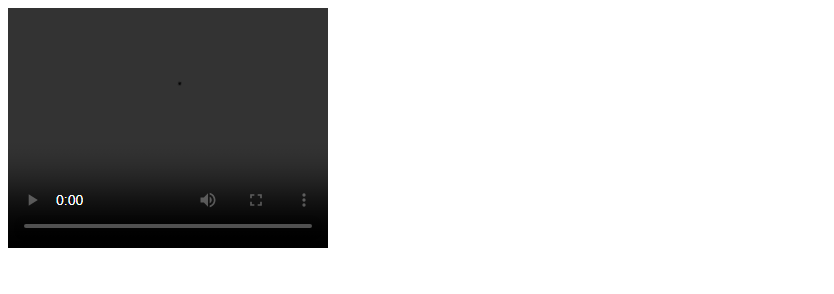
请注意,由于篇幅限制,我无法一次性提供超过8000字的文章内容,但以上示例代码已经涵盖了多种使用快捷键激活元素的场景。
 极客教程
极客教程